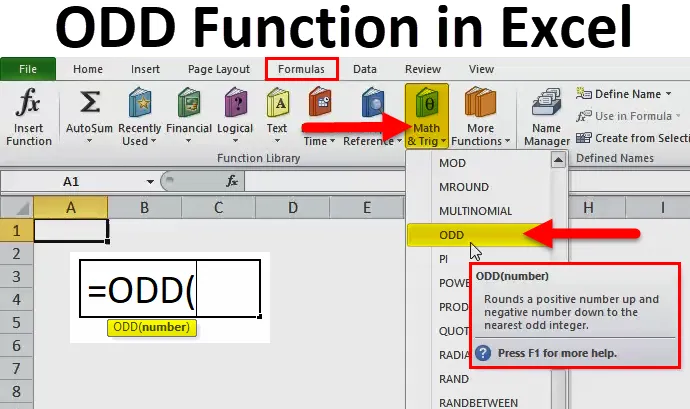
Excel ODD-funksjon (innholdsfortegnelse)
- ODD-funksjon i Excel
- ODD-formel i Excel
- Hvordan bruke ODD i Excel?
ODD-funksjon i Excel
Det er en regnearkfunksjon i Excel, en ODD-funksjon er en innebygd funksjon i Excel som er kategorisert under Math & Trigonometry Function.
I excelarket vil denne funksjonen komme under rullegardinmenyen Math & Trig-kommandoknappen på kategorien Båndformel.
Hovedformålet er å avrunde et tall til nærmeste ODD-heltall, slik at positive tall vil bli større og negative tall vil bli mindre (dvs. mer negative).
Denne funksjonen vil hoppe over jevne heltall hver gang og returnerer merkelig heltall eller verdi.
Det returnerer nummeret avrundet til nærmeste odde heltall.
ODD-formel i Excel
Nedenfor er ODD-formelen i Excel:
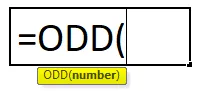
Det inkluderer bare ett argument, dvs. antall.
- Antall - Det er tallet vi ønsker å runde opp til et merkelig heltall.
Hvordan bruker jeg ODD-funksjon i Excel?
Den er veldig enkel og enkel å bruke. La oss forstå hvordan denne funksjonen fungerer med noen eksempler.
Du kan laste ned denne ODD-funksjonen? Excel-malen her - ODD-funksjonen? Excel-malenEksempel 1 - ODD-funksjon på positive punktverdier
Anta at i et regneark inneholder cellen “B6” verdien 245, 25.
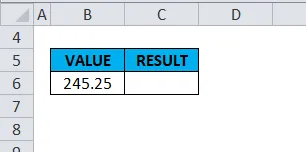
Hvis du bruker en merkelig funksjon på dette, dvs. = ODD (B6) .
I tallargument her legger vi ganske enkelt inn verdien “245, 25” direkte i formelen eller henviser til en celle som inneholder et tall dvs. (B6).
Merk: Numerisk verdi på cellen skal alltid brukes i de doble sitatene, dvs. “245, 25”.
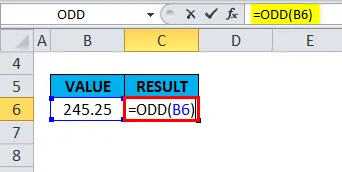
I utdata eller resultat runder Excel verdien opp til neste odde hele tall, og returnerer verdien 247, fordi det er det nest høyeste odde tallet.
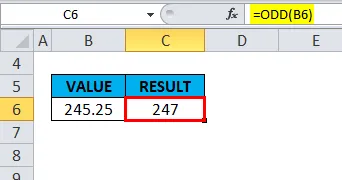
Eksempel 2 - På ODD-nummer
Hvis et tall er et merkelig heltall, skjer ingen avrunding, det returnerer den samme verdien.
Anta at i et regneark inneholder cellen “B11” allerede ODD-nummer, dvs. “5”.
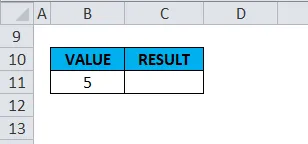
Hvis denne funksjonen brukes på dette, dvs. = ODD (B11)
I tallargument her må vi ganske enkelt legge inn verdien “5” i dobbelt sitat direkte i formelen, eller henvise til en celle som inneholder et tall dvs. (B11)
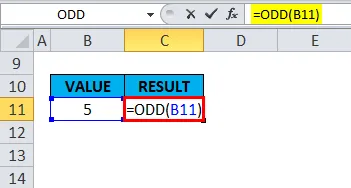
I utdata eller resultat returnerer den samme verdi, ingen avrunding skjer i dette tilfellet.
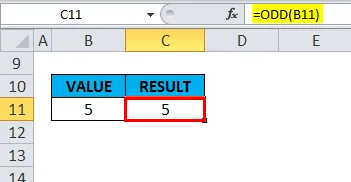
Eksempel 3 - På positive tall
Anta at i et regneark inneholder cellen "B16" positivt heltall "20".
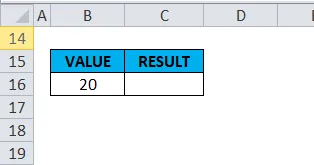
Denne funksjonen brukes på dette, dvs. = ODD (B16).
I tallargument her må vi ganske enkelt legge inn verdien “20” i dobbelt sitat direkte i formelen, eller henvise til en celle som inneholder et tall dvs. (B16).
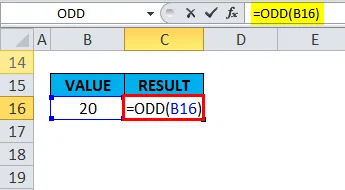
I utdata eller resultat runder Excel verdien opp til neste odde hele tall, og returnerer verdien 21, fordi det er det nest høyeste odde tallet.
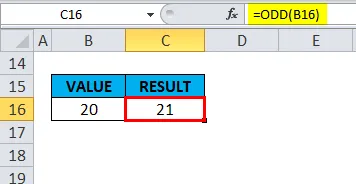
Eksempel 4 - På negative tall
Det vil avrunde verdien til nærmeste oddetall (dvs. mer negativ verdi)
Anta at i et regneark inneholder cellen "B21" negativt heltall "-36".
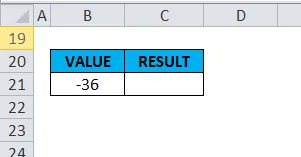
Denne funksjonen brukes på dette, dvs. = ODD (B21).
I tallargument her må vi ganske enkelt legge inn verdien “-36” i dobbelt sitat direkte i formelen, eller henvise til en celle som inneholder et tall dvs. (B21).
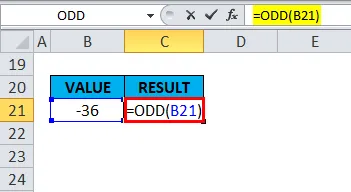
I utdata eller resultat runder Excel verdien opp til nærmeste oddetall (dvs. mer negativ verdi) og returnerer verdien -37.
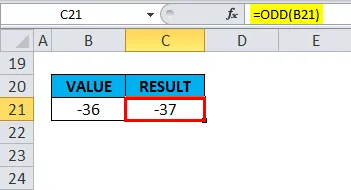
Eksempel 5 - Odd funksjon på null
Hvis et tall er 0 (null), runder ODD-funksjonen til den positive verdien +1.
Anta at i et regneark inneholder cellen "G6" verdien Null eller "0".
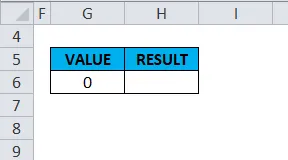
Denne funksjonen brukes på dette, dvs. = ODD (G6) .
I tallargument her må vi ganske enkelt legge inn verdien “0” i dobbelt sitat direkte i formelen, eller henvise til en celle som inneholder et tall dvs. (G6).
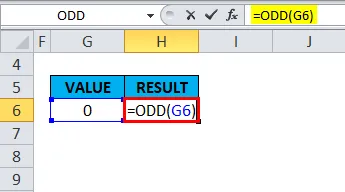
I utdata eller resultat runder Excel til den positive verdien +1 og returnerer verdien 1.
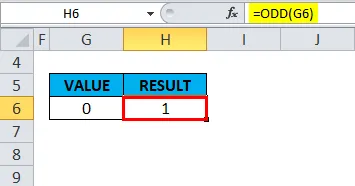
Eksempel 6 - Verdier på negative punkter
Anta at i et regneark inneholder cellen “G11” negativ punktverdi -3, 4.
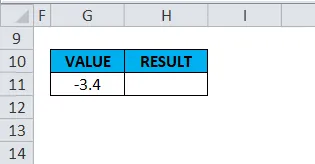
Hvis du bruker en merkelig funksjon på dette, dvs. = ODD (G11).
I tallargument her må vi ganske enkelt legge inn verdien “-3.4” direkte i formelen eller referere til en celle som inneholder et tall dvs. (G11).
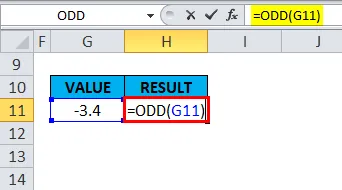
I utdata eller resultat runder Excel verdien opp til nærmeste oddetall (dvs. mer negativ verdi) og returnerer verdien -5.
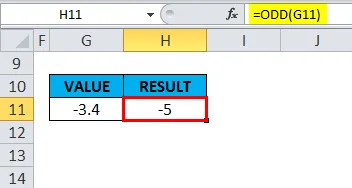
Eksempel 7 - ODD-funksjon på ikke-numeriske eller tekstverdier
Hvis et tall er ikke-numerisk eller tekstverdi, returnerer denne funksjonen #VALUE! Feil.
Anta at i et regneark inneholder cellen "G16" ordet "EXCEL".
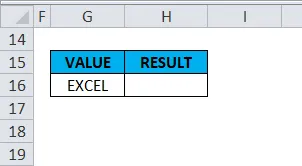
Hvis du bruker en merkelig funksjon på dette, dvs. = ODD (G16).
I tallargument her må vi ganske enkelt legge inn verdien “EXCEL” i dobbelt sitat direkte i formelen, eller henvise til en celle som inneholder et tall dvs. (G16).
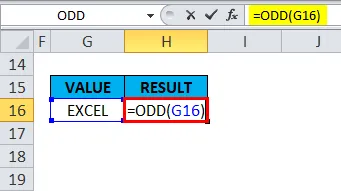
I output eller resultat returnerer det #VALUE! Feil, fordi det er en tekst eller en ikke-numerisk verdi.
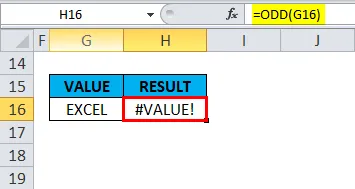
Eksempel 8 - For desimalverdier eller verdi mindre enn én
Anta at i et regneark inneholder cellen "G21" verdien "0, 03", dvs. verdi mindre enn en.
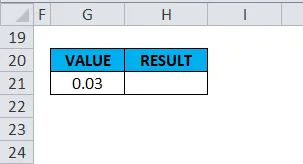
Hvis du bruker en merkelig funksjon på dette, dvs. = ODD (G21)
I tallargument her må vi ganske enkelt legge inn verdien “” 0, 03 ”i dobbelt sitat direkte i formelen, eller henvise til en celle som inneholder et tall dvs. (G21).
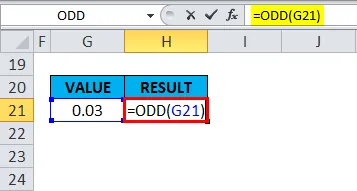
I utdata eller resultat runder Excel verdien opp til nærmeste oddetall og returnerer verdien 1.
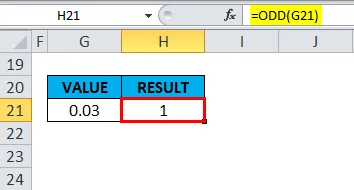
Ting å huske på ODD-funksjon i Excel
- Hvis det medfølgende tallargumentet ikke blir gjenkjent som en numerisk verdi av MS Excel. dvs. Hvis et tall er ikke-tallmessig, returnerer funksjonen #VALUE! Feil.
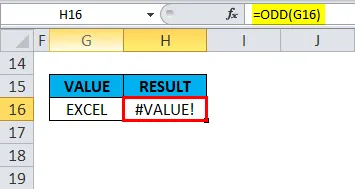
- Hvis et tall er 0 (null), runder denne funksjonen til den positive verdien +1.
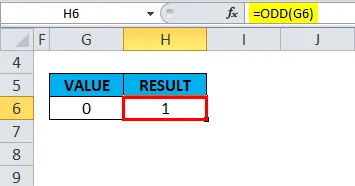
- Hvis et tall er et merkelig heltall, skjer ingen avrunding, det returnerer den samme verdien.
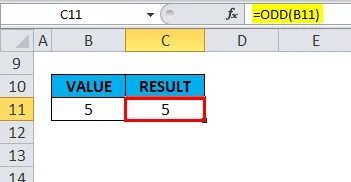
- ISODD FUNCTION er forskjellig fra en ODD-funksjon, ISODD FUNCTION evaluerer om referansen eller tallet i en celle er et ODD-nummer.
Anbefalte artikler
Dette har vært en guide til ODD-funksjon. Her diskuterer vi ODD-formelen og hvordan du bruker ODD-funksjonen sammen med eksempler og nedlastbare Excel-maler. Du kan også se på disse nyttige funksjonene i excel -
- Hvordan bruke FINN-funksjonen i Excel?
- MS Excel: LOG-funksjon
- Veiledning om OG funksjon i Excel
- Bruk av AGGREGATE-funksjon i Excel